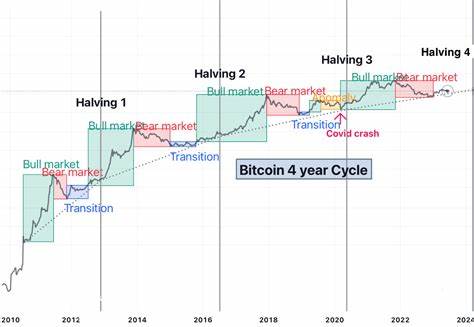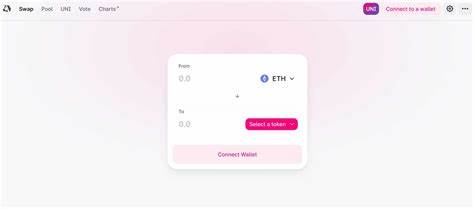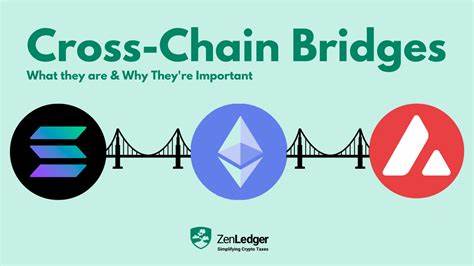iOS 18: Cómo cancelar una actualización y reiniciar el proceso La era digital avanza a pasos agigantados y con ello, los sistemas operativos de nuestros dispositivos móviles se actualizan constantemente, ofreciendo nuevas funcionalidades, mejoras de seguridad y parches para errores. iOS 18, la última versión del sistema operativo de Apple, ha traído consigo una serie de expectativas y novedades que muchos usuarios quieren disfrutar. Sin embargo, no siempre el proceso de actualización es perfecto. Por diferentes motivos, es posible que necesites cancelar la actualización de iOS 18 y reiniciarla. En este artículo, te presentamos una guía detallada que te ayudará a gestionar esta situación con facilidad.
La importancia de las actualizaciones Antes de entrar en los pasos para cancelar una actualización de iOS 18, es crucial entender por qué las actualizaciones son esenciales. Actualizar el sistema operativo de tu dispositivo móvil no solo te proporciona acceso a las últimas funciones, sino que también asegura que tu dispositivo esté protegido contra amenazas de seguridad. Apple, a lo largo de los años, ha implementado actualizaciones que corrigen vulnerabilidades y mejoran la experiencia del usuario. Sin embargo, hay ocasiones en que los usuarios sienten que una actualización ha traído consigo más problemas que beneficios. Los motivos para cancelar una actualización pueden variar: quizás la nueva versión ha presentado errores, tal vez la velocidad de descarga es demasiado lenta, o simplemente deseas esperar a escuchar las opiniones de otros usuarios antes de proceder.
Sea cual sea la razón, aquí te explicamos cómo hacerlo. Paso 1: Eliminar la actualización en curso Si has decidido que quieres cancelar la actualización de iOS 18 mientras está en proceso de descarga o instalación, el primer paso es eliminar el archivo de actualización. Este proceso es bastante sencillo y puede hacerse desde la configuración de tu dispositivo: 1. Abre la aplicación de “Configuración” en tu iPhone o iPad. 2.
Navega hacia “General”. 3. Busca la opción que dice “Almacenamiento del iPhone” o “Almacenamiento del iPad”. 4. Encuentra la actualización de iOS 18 en la lista de aplicaciones.
Debería ser visible con el tamaño del archivo indicado. 5. Toca sobre la actualización y selecciona “Eliminar actualización”. Al realizar este procedimiento, el sistema detendrá el proceso de descarga y liberará el espacio de almacenamiento que estaba siendo utilizado por el archivo de actualización. Este paso es fundamental para asegurarte de que no queden restos de archivos corruptos en tu dispositivo.
Paso 2: Reiniciar la descarga de la actualización Tras haber eliminado la actualización fallida, tienes la opción de volver a descargar iOS 18. Este paso puede ser beneficioso si crees que el problema que enfrentaste puede resolverse con una nueva descarga. Para reiniciar el proceso, sigue estos pasos: 1. Regresa a la aplicación de “Configuración”. 2.
Una vez más, dirígete a “General”. 3. Toca “Actualización de software”. 4. Aquí deberías ver la opción para descargar nuevamente iOS 18.
Simplemente presiona “Descargar e Instalar”. Este nuevo intento puede ayudar a que el sistema recoja los archivos más recientes y solucione cualquiera de los inconvenientes que tenías antes. Alternativa: Actualizar a través de una computadora Si después de estos pasos continúas teniendo problemas, es posible que prefieras actualizar tu dispositivo a través de una computadora. Este método es bastante efectivo, especialmente si la actualización parece no funcionar correctamente a través del dispositivo móvil. Aquí te explicamos cómo hacerlo: 1.
Conecta tu iPhone o iPad a una computadora utilizando un cable USB. 2. Si utilizas una computadora con Windows, abre iTunes; si tienes un Mac, abre Finder. 3. Selecciona tu dispositivo en la pantalla de iTunes o Finder.
4. Busca la opción que dice “Buscar actualizaciones” y selecciónala. 5. Si hay una actualización disponible, procede a descargarla e instalarla siguiendo las instrucciones en pantalla. Este método puede ser más confiable, ya que la computadora generalmente tiene más recursos para manejar estos procesos de actualización y puede ofrecer un mejor rendimiento en condiciones de descarga inestables.
Consideraciones finales Abandonar una actualización de iOS 18 puede ser una decisión sabia si experimentas dificultades o si simplemente prefieres esperar. El proceso de gestión de actualizaciones es un aspecto importante de la experiencia del usuario, y es fundamental saber cómo manejar situaciones como esta. Recuerda que cada vez que optas por actualizar, es recomendable hacer una copia de seguridad de tus datos. De esta manera, puedes asegurarte de que tu información esté protegida en caso de que surjan problemas con el nuevo sistema operativo. Por último, aunque iOS 18 puede presentar algunos desafíos iniciales, muchos usuarios han reportado mejoras y nuevas características que realmente mejoran la experiencia general.
Así que, después de cancelar la actualización, considera nuevamente si es el momento adecuado para probar iOS 18. Nuevas funciones podrían estar a la vuelta de la esquina y, con los pasos adecuados, podrías disfrutar de todo lo que este sistema operativo tiene para ofrecer. Ya sea que decidas cancelar y esperar o que optes por una instalación directa desde tu computadora, Apple te brinda las herramientas para asegurarte de que tu experiencia con iOS sea lo más positiva posible. ¡Buena suerte en tu proceso de actualización!.
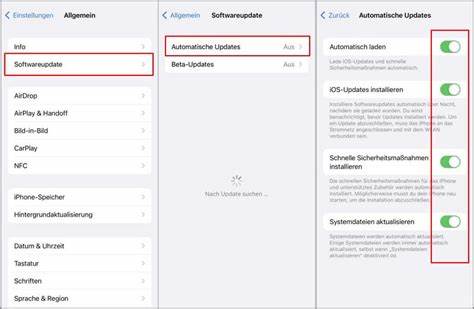
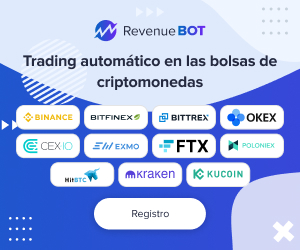


![Best Crypto Presales List For October 2024 [Top 12 New Coins] - FinanceFeeds](/images/83FD325B-FE65-4E1A-B004-D9AD779D8970)